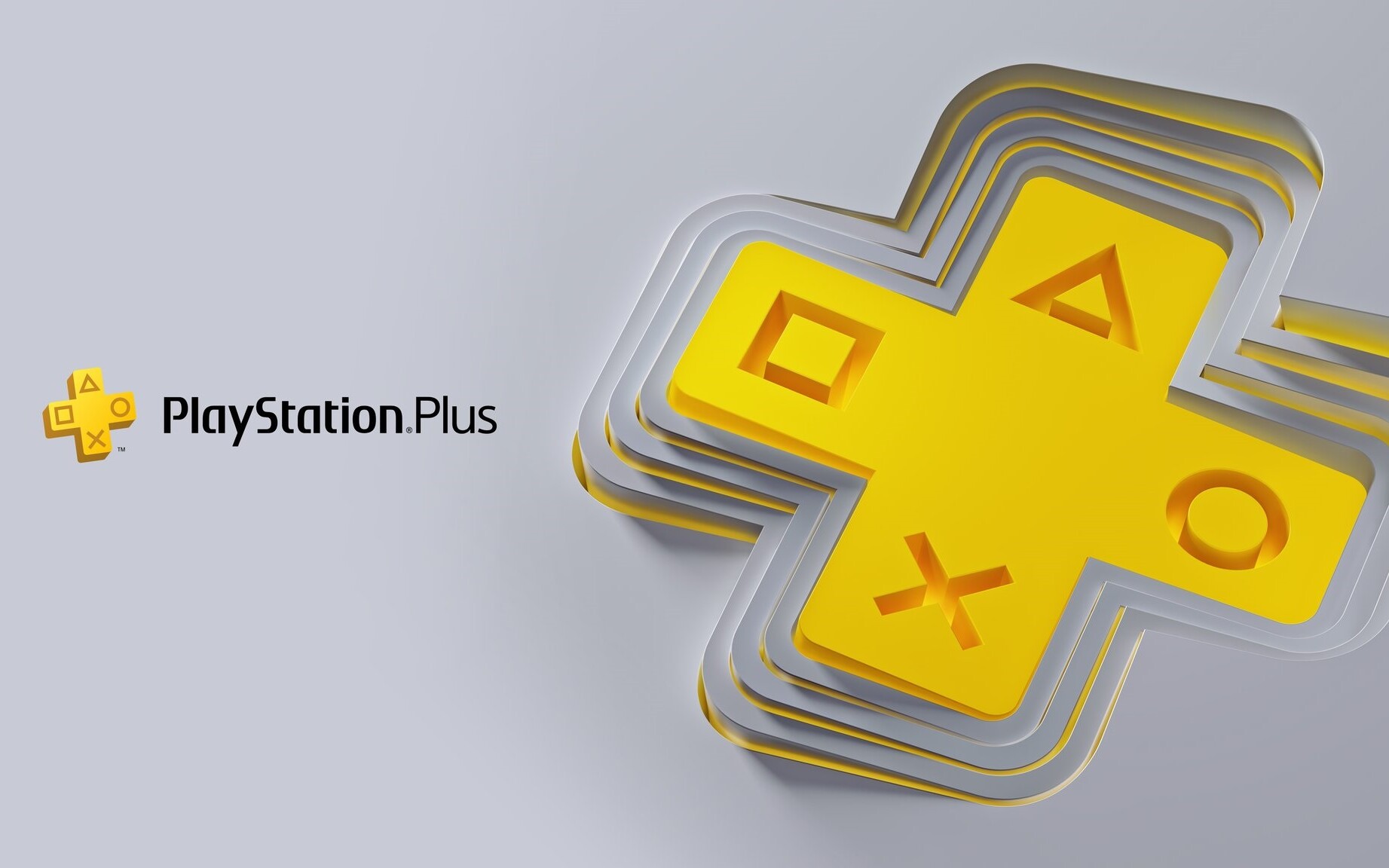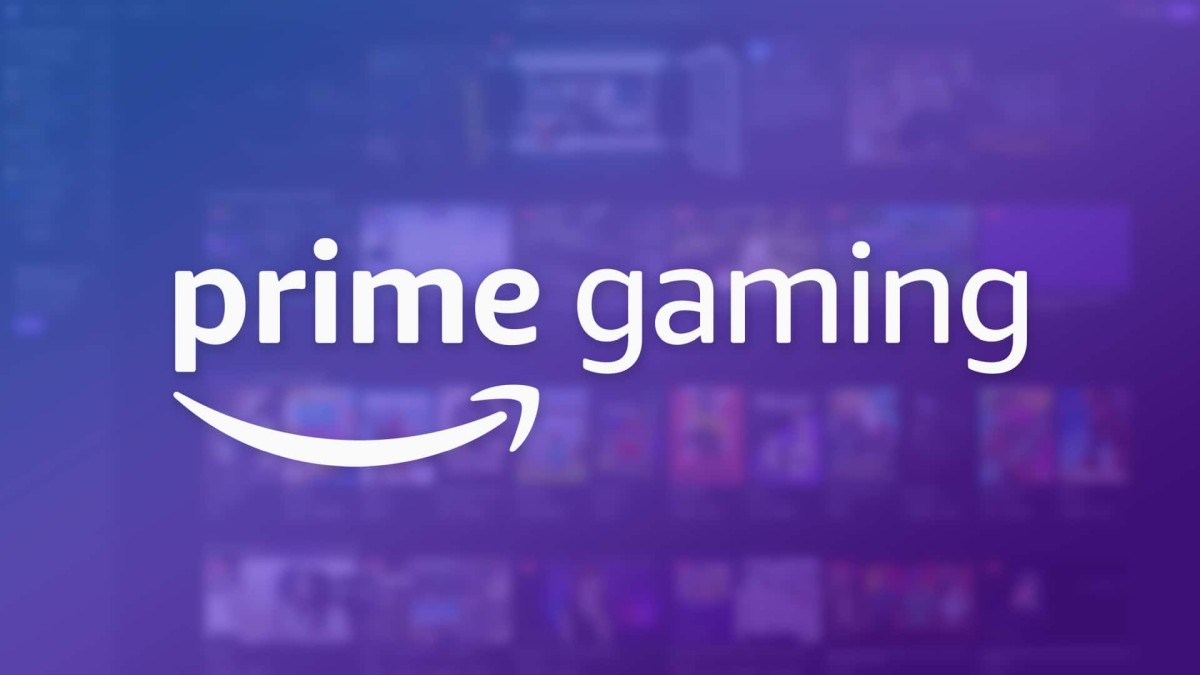15 ułatwień w menu PS4, o których mogliście nie wiedzieć

Proste robienie zrzutów, przestawianie przycisków na padzie czy... tryb lupy? Mamy 15 porad dla przyjemniejszego korzystania z PlayStation 4.
Europejski blog PlayStation przygotował 15 porad dla każdego użytkownika PlayStation 4. Przetłumaczyliśmy je i pokazujemy na przykładzie polskiego menu konsoli.
1. Funkcja SHARE
.jpg)
Najważniejsze przy przechwytywaniu zrzutu jest wyczucie czasu. Jeśli chcecie, by screenshoty zapisywały się od razu po przyciśnięciu przycisku SHARE, nie przerywając Waszej gry, wystarczy udać się do szybkiego menu (przytrzymaj przycisk PlayStation), wybrać [Ustawienia udostępniania transmisji], a następnie [Funkcja przycisku SHARE]. Znajdziecie tam dwie opcje do wyboru.
2. Ułatwienia dostępu
.jpg)
Niektórzy słabiej widzą, inni mają problem z kolorami. Niezbędne opcje, takie jak powiększenie, odwrócenie kolorów czy większy tekst, znajdziecie w [Ustawieniach], w zakładce [Ułatwienia dostępu].
3. Przyciski DualShocka 4
.jpg)
We wspomnianych wyżej ułatwieniach jest jeszcze jedna opcja, która została przygotowana dla osób niepełnosprawnych, lecz może okazać się zbawienna w niektórych grach. Jeśli nie pasuje Wam obłożenie przycisków na padzie, wystarczy wejść w [Ułatwienia dostępu] i wybrać [Dostosuj przypisanie przycisków].
4. Podstawowe PS4
.jpg)
Aktywowanie swojej konsoli jako podstawowej (konto PSN może być przypisane do dwóch konsol PS4, w tym jednej podstawowej) wiąże się z wieloma udogodnieniami, jak automatyczne pobieranie gier z PS Store, Remote Play na PS Vicie lub PC, a także brak wymogu połączenia z Siecią, by grać w kupione cyfrowo gry. PlayStation 4 można aktywować w ten sposób w zakładce [Ustawienia] > [Zarządzanie kontami] > [Aktywuj jako podstawowe PS4].
5. Funkcje w trybie spoczynku
.jpg)
PlayStation 4 nie musi być zawsze wyłączane. Jeśli coś ściągacie, chcecie naładować pada lub wstrzymać grę, lepiej przejść w tryb spoczynku. Wcześniej jednak ustalcie, na co pozwalacie wtedy konsoli - czy będzie mogła łączyć się z Siecią, zasilać porty USB itp.
6. Kłódka
.jpg)
Korzystając z PS4, możecie trafić na znaczek kłódki przy grze. Oznacza to, że konsola nie widzi, że daną grę posiadacie (bo np. Wasze PS4 nie jest przypisane jako podstawowe do konta z grą). Wystarczy wejść na konto posiadacza gry i odnowić licencje gier w zakładce [Ustawienia] > [Zarządzanie kontami] > [Przywróć licencje].
7. Wyskakujące powiadomienia
.jpg)
Jeśli zależy Wam na kontrolowaniu wyskakujących powiadomień, możecie je wyłączyć lub ograniczyć wedle uznania w zakładce [Ustawienia] > [Powiadomienia]. Dzięki temu nie będą Wam wyskakiwały np. informacje o zalogowaniu się znajomego, jeśli macie ich przesadnie dużo.
8. Opcje logowania
.jpg)
PlayStation 4 po włączeniu loguje się automatycznie na pierwsze konto, ale wcale nie musi. Mało tego, możemy ustawić czterocyfrowy kod dostępu albo umożliwić logowanie za pomocą wykrycia naszej twarzy przez kamerkę. Wszystko to w zakładce [Ustawienia] > [Ustawienia logowania].
9. Polecenia głosowe
.jpg)
Jeśli macie kamerkę lub chociażby słuchaweczkę z mikrofonem, możecie mówić do Waszej konsoli po polsku! PS4 powinno podsunąć Wam uwagi na temat tej możliwości na ekranie głównym, a jeśli ciekawią Was wszystkie komendy, znajdziecie je w zakładce [Ustawienia] > [System] > [Ustawienia obsługi głosem]. Pamiętajcie tylko, by rozpocząć każde polecenie od "PlayStation!".
10. Kopia zapasowa i czyszczenie pamięci konsoli
.jpg)
Jeśli chcecie zmienić konsolę (np. przenieść się na PS4 Pro), warto zrobić kopię zapasową. Przygotujcie urządzenie USB, a następnie wejdźcie w [Ustawienia] > [System] > [Tworzenie kopii zapasowej i przywracanie]. Zanim sprzedacie niechciany sprzęt, wcześniej usuńcie z niego wszystkie ślady swojej aktywności. Robimy to w zakładce [Ustawienia] > [Inicjacja].
11. Trofea i porady
.jpg)
By ocenić, jak trudne jest dane trofeum, musimy spojrzeć na znaczek i liczbę procentową, które pokazują, ilu posiadaczom gry udało się zdobyć wybrany pucharek. A gdybyśmy mieli trudności, zawsze można poszukać porad z poziomu konsoli, chociaż należy pamiętać, że w naszym wypadku system szuka porad w języku polskim. Znacznie lepiej będzie wpisać tytuł gry i nazwę trofeum w wyszukiwarkę po angielsku.
12. Przełączanie się między aplikacjami
Jeśli macie włączoną grę, ale przy okazji szukacie czegoś w menu trofeów, PS Store lub na Spotify, dwukrotne naciśnięcie przycisku PlayStation na padzie pozwoli szybko przełączać się między dwiema aplikacjami.
13. PlayStation Plus
.jpg)
Interesują Was nowe gry w usłudze PlayStation Plus albo zniżki? W menu głównym konsoli po lewej stronie czeka specjalny dział dla Plusowców z pełną ofertą.
14. Alternatywne sposoby pisania
.jpg)
Nie lubicie pisać na padzie? Wciśnijcie prawego analoga podczas wprowadzania tekstu, by przełączyć się na czujnik ruchu i zatwierdzajcie kolejne literki krzyżykiem. Albo nawet skorzystajcie z panelu dotykowego pada i "swipe'nijcie" swój tekst. Ostatecznie zawsze można podłączyć klawiaturę na USB do samej konsoli.
15. Dostosowywanie szybkiego menu
.jpg)
Szybkie menu ma być podręczne i intuicyjne. Jeśli więc czujecie, że znalazła się tam zbędna opcja, sami ją usuńcie poprzez wybór [Dostosuj] po włączeniu tego menu (przytrzymaj przycisk PlayStation).